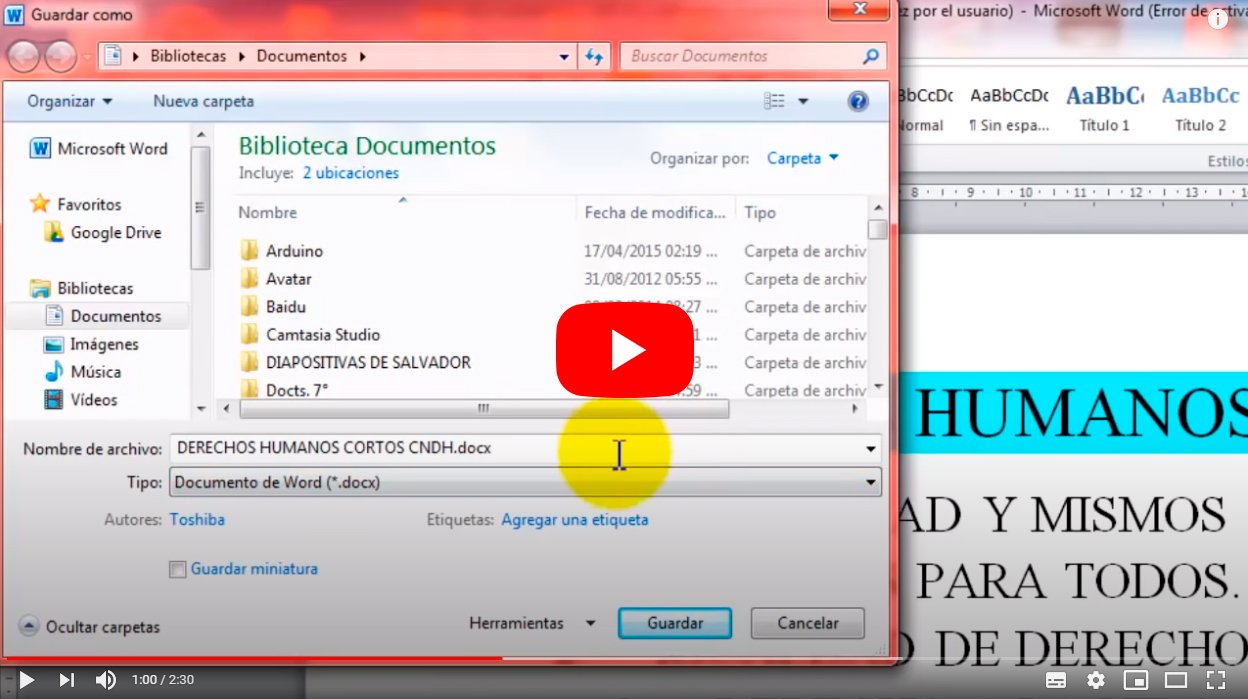Tot seguit t'ensenyarem com convertir un document de text de Word a PDF, perquè així puguis guardar el fitxer en un format més difícil d'editar i manipular, a més de ser el format PDF el més estès a l'hora de compartir amb altres usuaris i que puguin obrir-lo sense problemes sense dependre de diferents programes. Per això, t'ensenyarem tres mètodes diferents per convertir un fitxer de text en PDF, ja sigui mitjançant Microsoft Word o el processador de textos gratuït OpenOffice, a més de Google Drive. Aprèn a passar un document de Word a PDF gràcies al nostre tutorial.
Com convertir un fitxer de Word a PDF
Índex de continguts
- Com passar un fitxer de Word a PDF
- Com passar un fitxer d'OpenOffice a PDF
- Com passar un fitxer de Google Drive a PDF
Com passar un fitxer de Word a PDF
Seguiu els passos següents per passar un fitxer de Microsoft Word al format PDF:
El primer pas és obrir el fitxer de Word que vols convertir a PDF o crear-ne un de nou. Un cop estiguis a la pantalla principal del programa amb el fitxer obert has de prémer sobre l'opció Arxiu de la barra d'eines superior, per així obrir un menú desplegable amb les opcions principals del programa.
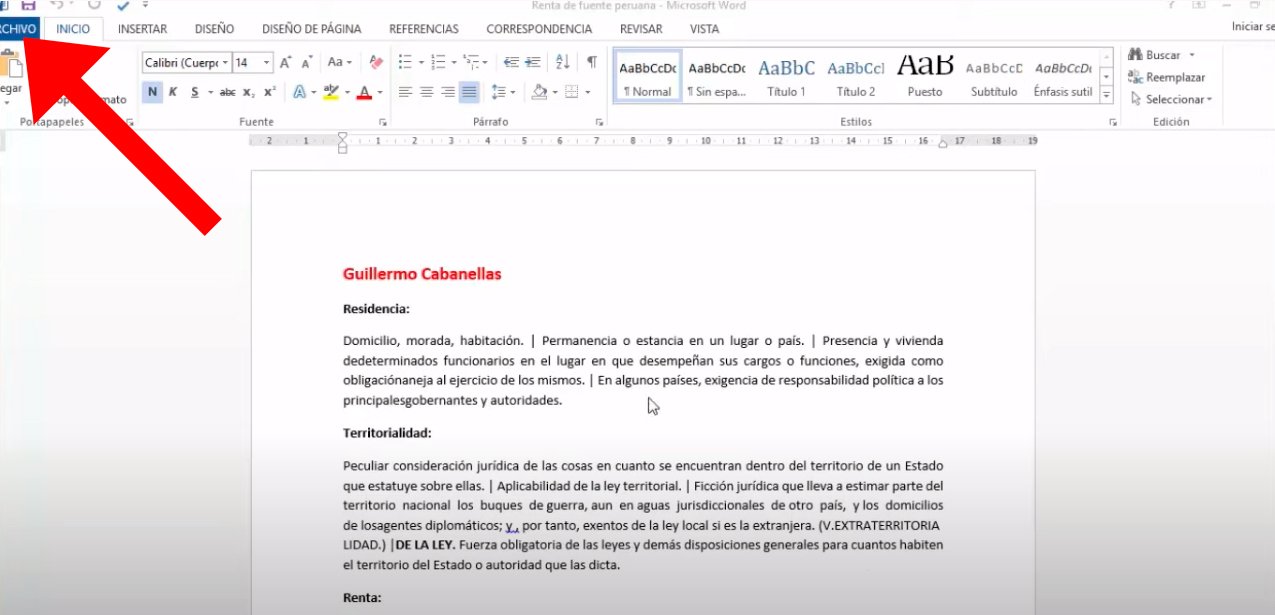
Ara en aquest menú desplegable prem sobre l'opció Exportar, per iniciar el procés d'exportació del fitxer de Word; no premeu sobre Guardar o Guardar com, ja que són opcions per guardar el fitxer en el propi format de Word i no serviran per passar el text a PDF.
S'obrirà la finestra principal del menú d'exportació del document. Ara seleccioneu l'opció Crear document PDF a la columna central esquerra; un cop seleccionat prem sobre el botó Crear document PDF que apareixerà a la columna de la dreta.
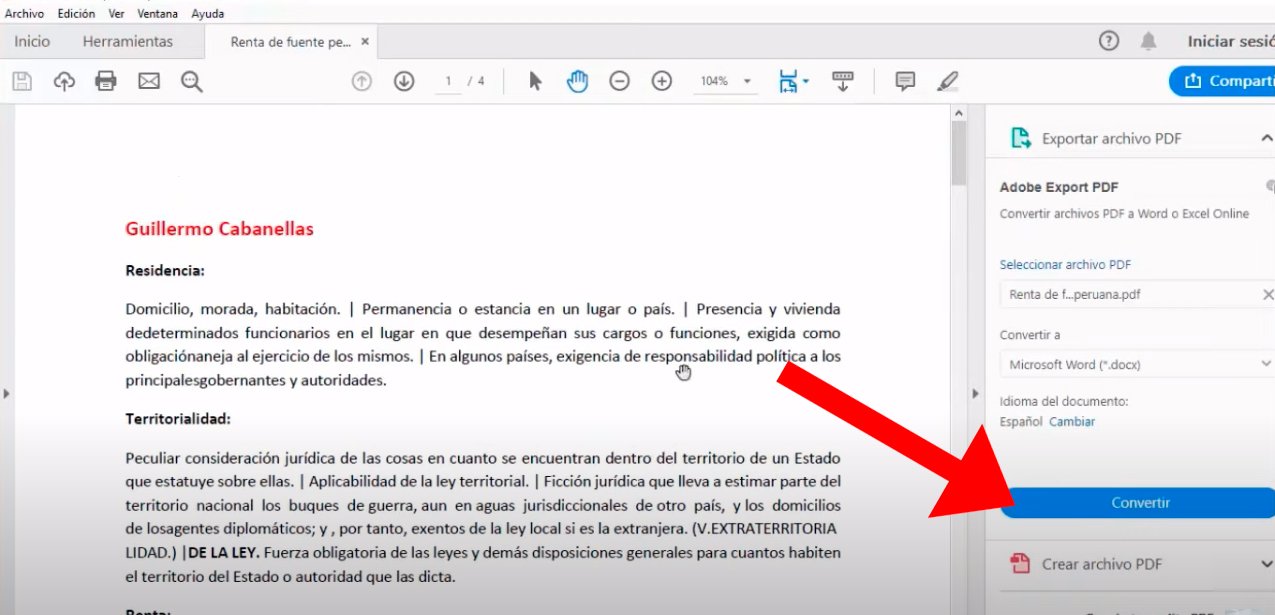
Ara s'obrirà una finestra nova per desar el fitxer en PDF. Escriu el nom del fitxer i selecciona a quina carpeta o ruta del teu ordinador vols guardar el fitxer i assegura't que a la barra de Tipus estigueu seleccionada l'opció PDF. Clica sobre el botó Publicar per finalitzar el procés i guardar un PDF amb el disseny, fonts, imatges i més de larxiu de Word en format PDF.
Com passar un fitxer d'OpenOffice a PDF
També pots crear un fitxer PDF a partir d'un fitxer de text de l'OpenOffice, un processador de text totalment gratuït a l'estil de Microsoft Office. En realitat, els passos que cal seguir són molt similars:
El primer pas és obrir el fitxer d'OpenOffice que vols convertir a PDF o crear-ne un de nou. Un cop estiguis a la pantalla principal del programa amb el fitxer obert has de prémer sobre l'opció Arxiu de la barra d'eines superior, per així obrir un menú desplegable amb les opcions principals del programa.

Ara en aquest menú desplegable prem sobre l'opció Exportar o directament sobre l'opció Exportar com a PDF, per iniciar el procés d'exportació del fitxer d'OpenOffice; no premeu sobre Desa o Desa com, ja que són opcions per desar el fitxer en el propi format de text i no serviran per passar el text a PDF.
Ara s'obrirà una finestra nova per desar el fitxer en PDF. Escriu el nom del fitxer i selecciona a quina carpeta o ruta del teu ordinador vols guardar el fitxer i assegura't que a la barra de Tipus estigueu seleccionada l'opció PDF.

Selecciona els diferents paràmetres amb què vols desar el document PDF, com ara la compressió d'imatge, etc. Clica sobre el botó Desa per finalitzar el procés i guardar un PDF amb el disseny, fonts, imatges i més de larxiu dOpenOffice en format PDF.
Com passar un fitxer de Google Drive a PDF
La darrera opció ens permet crear un document de text de Google Drive i convertir-lo a PDF; novament, els passos a seguir són molt similars a les anteriors opcions:
El primer pas és obrir el fitxer de text de Google Drive que vols convertir a PDF o crear-ne un de nou. Un cop estiguis a la pantalla principal del programa amb el fitxer obert has de prémer sobre l'opció Arxiu de la barra d'eines superior, per així obrir un menú desplegable amb les opcions principals del programa.
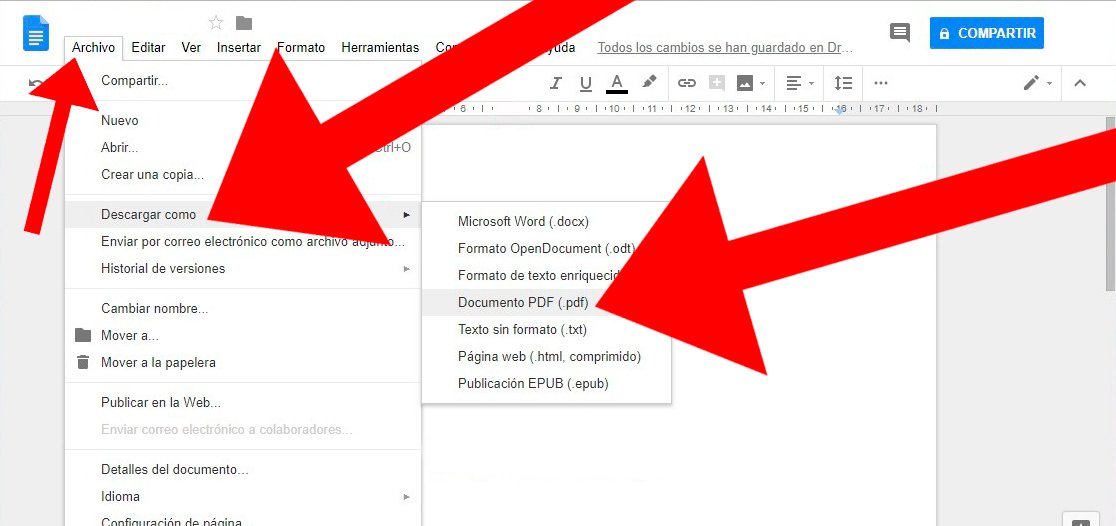
Entre les opcions disponibles selecciona Descarregar com per obrir un segon menú per desplegar més opcions; ara prem sobre l'opció Document PDF que apareix en quart lloc.
Google Drive convertirà automàticament el fitxer a PDF i iniciarà el vostre descarregar a l'ordinador; un cop descarregat ja podràs visualitzar el PDF, compartir-lo o imprimir-lo.